
En este tutorial, le mostraremos cómo instalar Virtualmin en CentOS 8. Para aquellos de ustedes que no lo sabían, Virtualmin es un panel de control de servidor gratuito (la versión Pro también está disponible ). Ayuda a administrar sitios web (hosts) usando Apache, Nginx, PHP, DNS, MySQL, FTP, SSH y muchos más. Se basa en el conocido Webmin de administración de sistemas basado en la web de código abierto.
Este artículo asume que tiene al menos conocimientos básicos de Linux, sabe cómo usar el shell y, lo que es más importante, aloja su sitio en su propio VPS. La instalación es bastante simple y asume que se están ejecutando en la cuenta raíz, si no, es posible que deba agregar 'sudo ' a los comandos para obtener privilegios de root. Le mostraré la instalación paso a paso del panel de control de alojamiento web de Virtualmin en un CentOS 8.
Requisitos previos
- Un servidor que ejecuta uno de los siguientes sistemas operativos:CentOS 8.
- Se recomienda que utilice una instalación de sistema operativo nueva para evitar posibles problemas.
- Acceso SSH al servidor (o simplemente abra Terminal si está en una computadora de escritorio).
- Un
non-root sudo usero acceder alroot user. Recomendamos actuar como unnon-root sudo user, sin embargo, puede dañar su sistema si no tiene cuidado al actuar como root.
Instalar Virtualmin en CentOS 8
Paso 1. Primero, comencemos asegurándonos de que su sistema esté actualizado.
sudo dnf update sudo dnf install perl wget nano
Paso 2. Instalación de Virtualmin en CentOS 8.
Ahora ejecutamos el siguiente comando para descargar el instalador de script Virtualmin desde el sitio web oficial:
wget http://software.virtualmin.com/gpl/scripts/install.sh
Cambio para que este script de instalación sea ejecutable:
chmod +x install.sh
Ahora ejecute el script con sudo permisos:
sudo ./install.sh
Salida:
Welcome to the Virtualmin GPL installer, version 6.4.0 This script must be run on a freshly installed supported OS. It does not perform updates or upgrades (use your system package manager) or license changes (use the "virtualmin change-license" command). ....
Paso 3. Configurar Firewalld.
Virtualmin se comunica a través del puerto 10000 y debe permitirse en el firewall incorporado:
sudo firewall-cmd --zone=public --add-port=10000/tcp --permanent sudo firewall-cmd --reload
Paso 3. Acceso a la interfaz web de Virtualmin.
El monitoreo basado en web de Virtualmin estará disponible en el puerto HTTPS 10000 de forma predeterminada. Abra su navegador favorito y vaya a https://your-server-ip-address:10000 . Ignore el error de validación del certificado SSL (el certificado SSL es autofirmado después de la instalación inicial, pero se puede reemplazar con un certificado válido después de completar la configuración inicial).
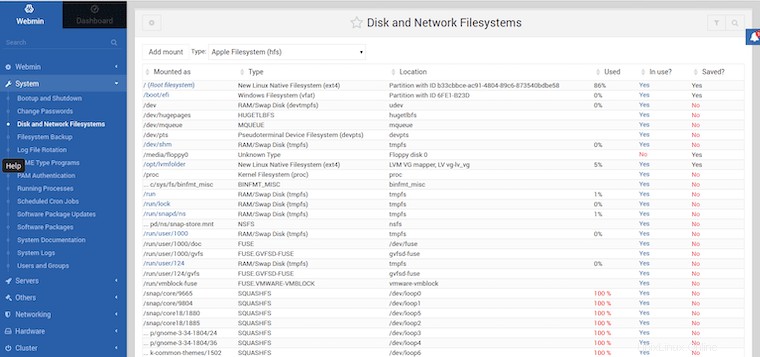
¡Felicitaciones! Ha instalado Virtualmin con éxito. Gracias por usar este tutorial para instalar el panel de control de alojamiento web de Virtualmin en su sistema CentOS 8. Para obtener ayuda adicional o información útil, le recomendamos que consulte el sitio web oficial Sitio web de Virtualmin.